Cách sử dụng Wallet trên iPhone đơn giản, chi tiết nhất 2023
Không ít người dùng iPhone không biết đến sự tồn tại của ứng dụng Ví (Wallet) trên điện thoại hoặc không bao giờ chạm tay sử dụng. Đây là ứng dụng cực kỳ hữu ích mà người dùng nên tìm hiểu để tận dụng tối đa các tính năng của app. Hãy cùng Phúc Bồ Store tìm hiểu cách sử dụng wallet trên iPhone đầy đủ, chi tiết nhất nhé.
Nội Dung Chính
Ví Wallet là gì? Cách sử dụng wallet trên iPhone có khó không?
Ví wallet có tác dụng giữ thẻ tín dụng, thẻ ghi nợ, thẻ trả trước, thẻ lên máy bay, thẻ phần thưởng, vé xem phim, phiếu giảm giá,…Tất cả những thứ này đều được lưu trữ tại cùng 1 nơi là ứng dụng wallet trên iPhone.
Điều này có nghĩa là ví wallet trên iPhone hỗ trợ người dùng có thể đa nhiệm như: đăng ký chuyến bay, mua vé xem phim, đổi phần thưởng, tra cứu số dư trên thẻ, số chỗ ngồi khi đi xem hòa nhạc,…Cách sử dụng wallet trên iPhone cũng không hề khó chút nào, chỉ cần vài thao tác là bạn đã có thể trải nghiệm toàn bộ những tính năng hữu ích trên ứng dụng.
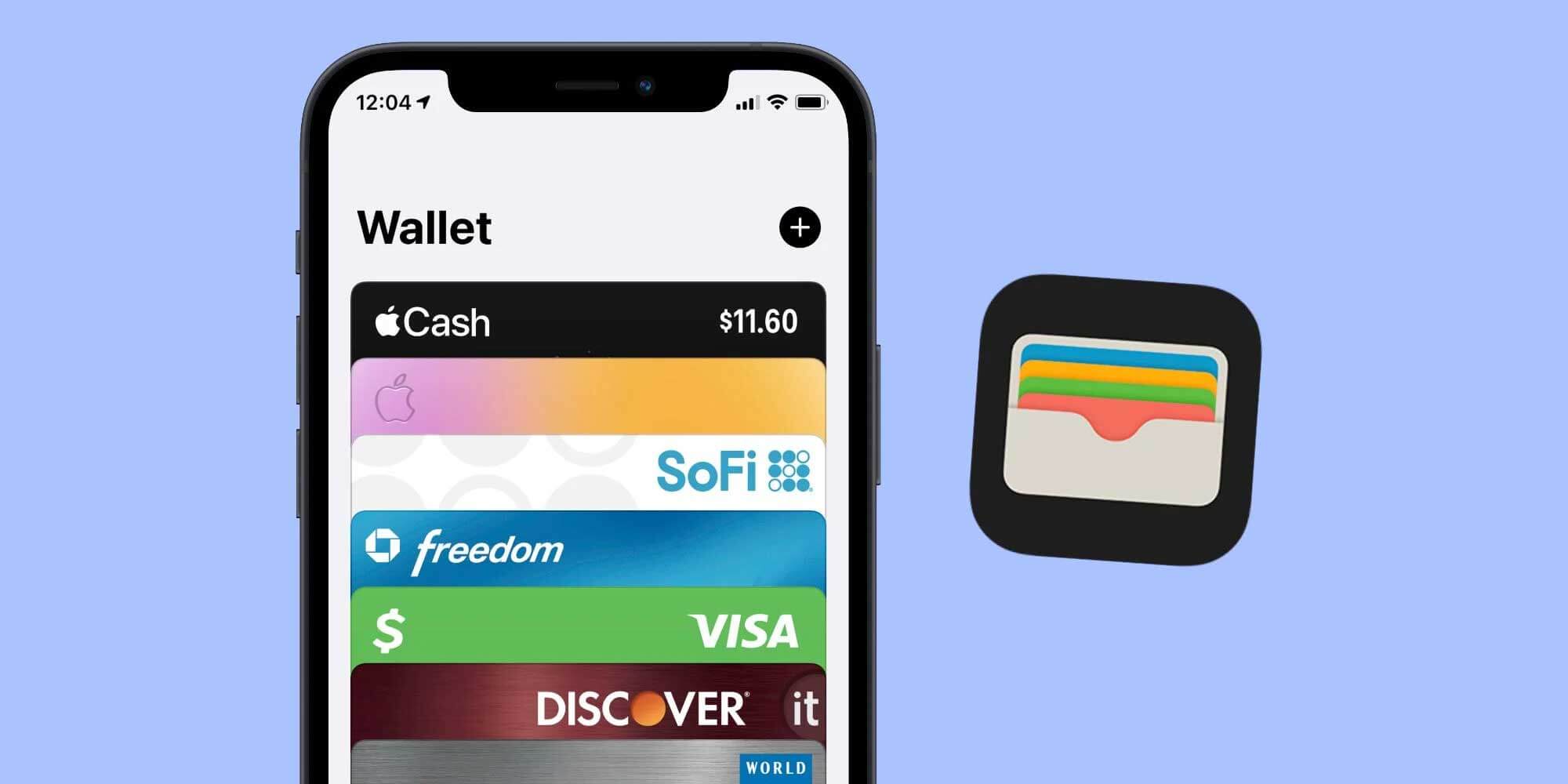
Cách sử dụng wallet trên iPhone chi tiết
Cách thêm tiền vào wallet trên iPhone
Chắc chắn sử dụng Ví thì phải nắm được cách thêm tiền vào để có thể sử dụng được. Vậy bạn cần nắm các thao tác thêm tiền trong cách sử dụng wallet trên iPhone sau đây.
- Sử dụng ứng dụng hỗ trợ ứng dụng wallet
- Sử dụng thư hoặc tin nhắn
- Thêm tiền qua trình duyệt web
- Quét mã vạch hoặc quét mã QR
- Chia sẻ qua Airdrop
- Thêm tiền từ máy Macbook
- Nhấp vào thông báo wallet mà bạn nhận được sau khi thực hiện thanh toán bằng apple pay tại người bán được hỗ trợ.
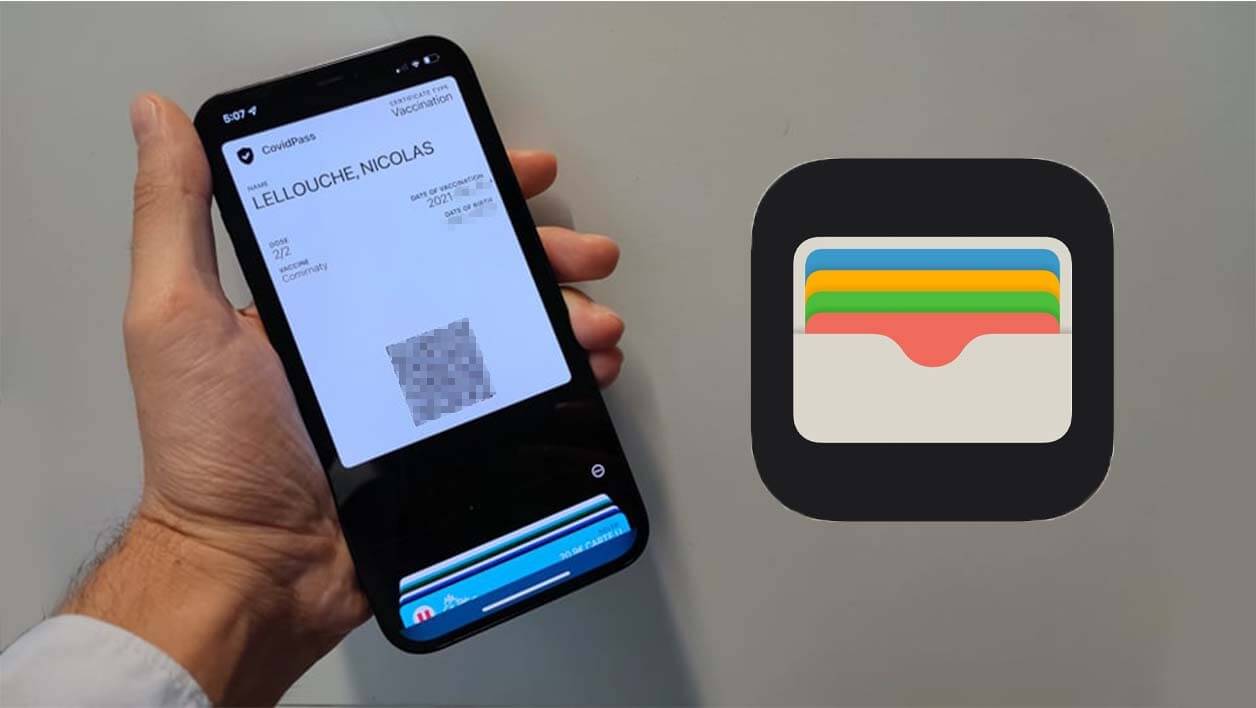
Thiết lập Apple Pay
Ở iPhone 6 vs 6 Plus trở lên, bạn thêm thẻ vào wallet để thanh toán các giao dịch thực hiện và được thanh toán các giao dịch mua bằng apple pay.
Nếu bạn đang ở Nhật Bản, bạn có thể thêm thẻ Suica vào Apple Pay. Còn nếu bạn đang ở Mỹ, bạn có thể sử dụng Apple Pay và Apple Pay Cash.
Cách truy cập ví wallet từ màn hình khóa iPhone hoặc iPad
Cách sử dụng wallet trên iPhone nhanh chóng mà không cần mở khóa điện thoại mà ai đang dùng app cũng nên nắm. Để truy cập wallet, bạn thực hiện như sau:
- Bước 1: Khởi chạy Cài đặt trên iPhone hoặc iPad với hệ điều hành iOS 9.
- Bước 2: Chọn Wallet & Apple Pay.
- Bước 3: Bật tính năng Double Click Home Button sang chế độ On bằng cách gạt nút sang phải.
- Bước 4: Sau đó bạn vào tiếp Cài đặt > Chọn Touch ID & Passcode.
- Bước 5: Bạn nhập mã thiết bị và bật công tắc wallet cho phép người dùng truy cập wallet từ màn hình khóa.
Như vậy bạn đã cài đặt xong tính năng truy cập vào ứng dụng Apple Pay và sử dụng các loại thẻ trong wallet để thanh toán mà không cần mở khóa màn hình. Cách sử dụng wallet trên iPhone giờ đây thật tiện lợi và đơn giản đúng không nào!
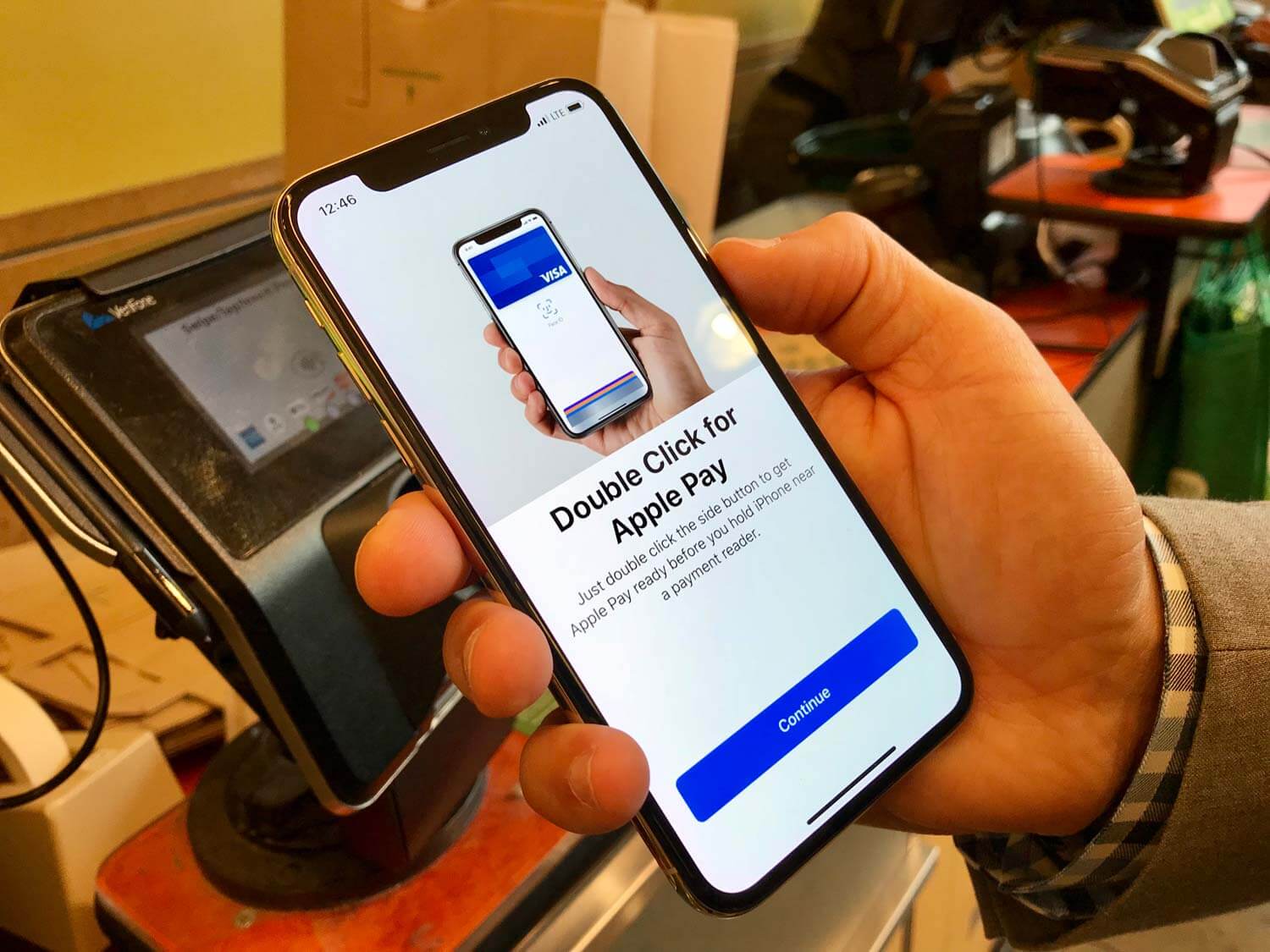
Chung quy lại, nếu bạn muốn truy cập ngay lập tức vào wallet từ màn hình khóa để thực hiện giao dịch thanh toán nhanh hơn, bạn thực hiện theo các bước như sau:
- Ấn 2 lần vào nút Home từ màn hình khóa > Giữ ngón tay trên Touch ID rồi thanh toán với thẻ tín dụng mặc định của bạn.
- Ấn 2 lần nút Home khi điện thoại iPhone đang ở chế độ khóa > Chọn giữa Passbook hoặc thẻ tín dụng có trong Apple Pay trước khi thanh toán giao dịch mua hàng.
Nếu bạn vô hiệu hóa truy cập vào ứng dụng wallet từ màn hình khóa, bạn vẫn có thể thanh toán bằng Apple Pay. Tuy nhiên bạn không thể chọn thẻ mặc định của mình khi thực hiện thanh toán. Bạn phải thay đổi nó bằng cách vào Cài đặt (Settings) > Wallet & Apple Pay.
Cách thêm thẻ vào ứng dụng wallet từ email
Hiện tại, người dùng hệ nhà Táo khuyết không cần phải vào ứng dụng wallet để thêm thẻ nữa bởi mọi thao tác đã được mail tự động thực hiện việc đó cho họ. Một số trường hợp thẻ không hiện trên màn hình khóa, bạn phải tự tay thêm thẻ vào apple wallet như sau:
- Bước 1: Vào app Mail > Mở email chứa thẻ cần thêm vào app của bạn.
- Bước 2: Chạm nút Add to Apple > Nhấn Add.
Lưu ý đôi khi thẻ sẽ hiện dưới dạng thông báo trên điện thoại. Bạn chỉ cần chạm Add to Apple Wallet để thêm thẻ vào ứng dụng.
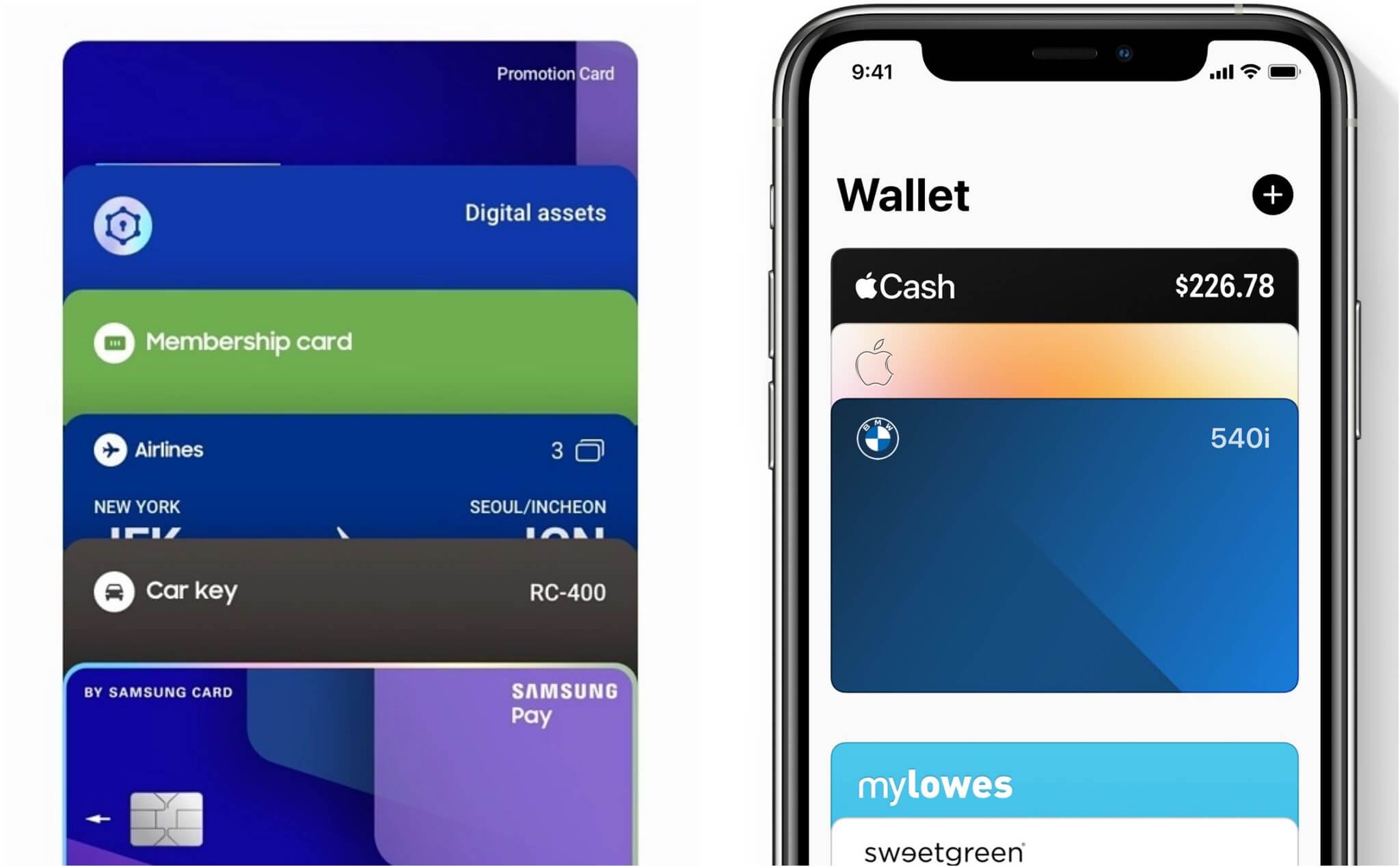
Xem thêm: Tất tần tật cách sử dụng Viber trên iPhone đầy đủ, chi tiết dễ thực hiện
Cách thêm thẻ vào ứng dụng wallet
- Bước 1: Mở ứng dụng Apple wallet với biểu tượng giống như chiếc ví màu trắng đựng nhiều thẻ bên trong với đa sắc màu.
- Bước 2: Chọn Edit Passes (Chỉnh sửa ví). Nếu thẻ được hỗ trợ trong ứng dụng wallet, kiểu như thẻ Walgreens, bạn hãy scan code. Nếu thẻ không được hỗ trợ trong Wallet, kiểu như thẻ mua sắm mà bạn sử dụng ở cửa hàng tạp hóa, bạn hãy sử dụng tính năng Find Apps for Wallet.
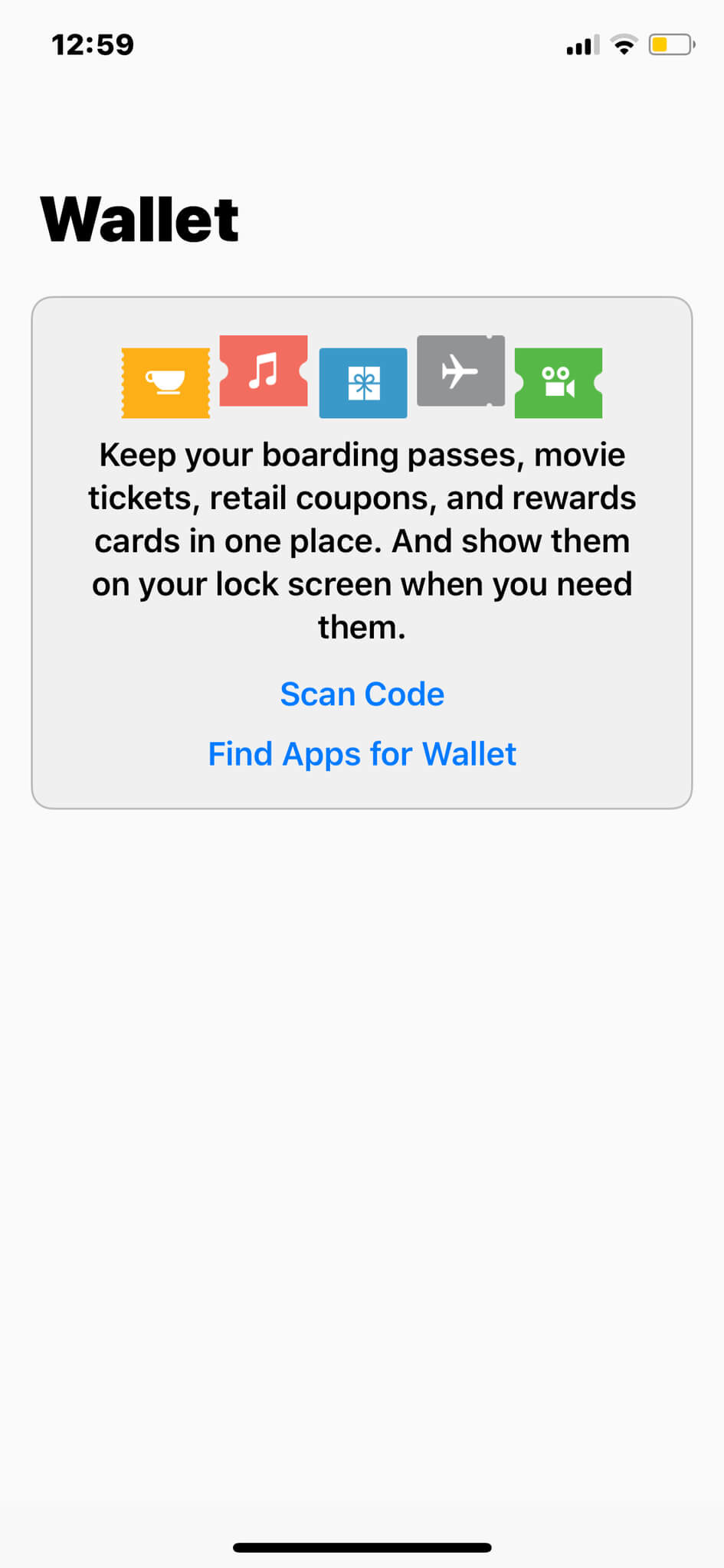
- Bước 3: Chạm vào Scan Code. Khi bạn không dùng ứng dụng riêng cho thẻ, bạn hãy chạm vào Scan Code (Quét mã) để lưu thẻ trong ví wallet trên iPhone. Camera điện thoại sẽ được mở ra để bạn quét mã.
- Bước 4: Lúc này, bạn hãy quét mã QR có trên thẻ của bạn. Nếu bạn nhấn chọn Find Apps for Wallet (Tìm kiếm ứng dụng cho ví), App Store sẽ hiển thị danh sách tất cả các ứng dụng có thể tương thích với wallet.
- Bước 5: Bạn nhấn Add ở góc phải màn hình hoặc nhấn chọn Add to Apple Wallet nếu có tùy chọn này.
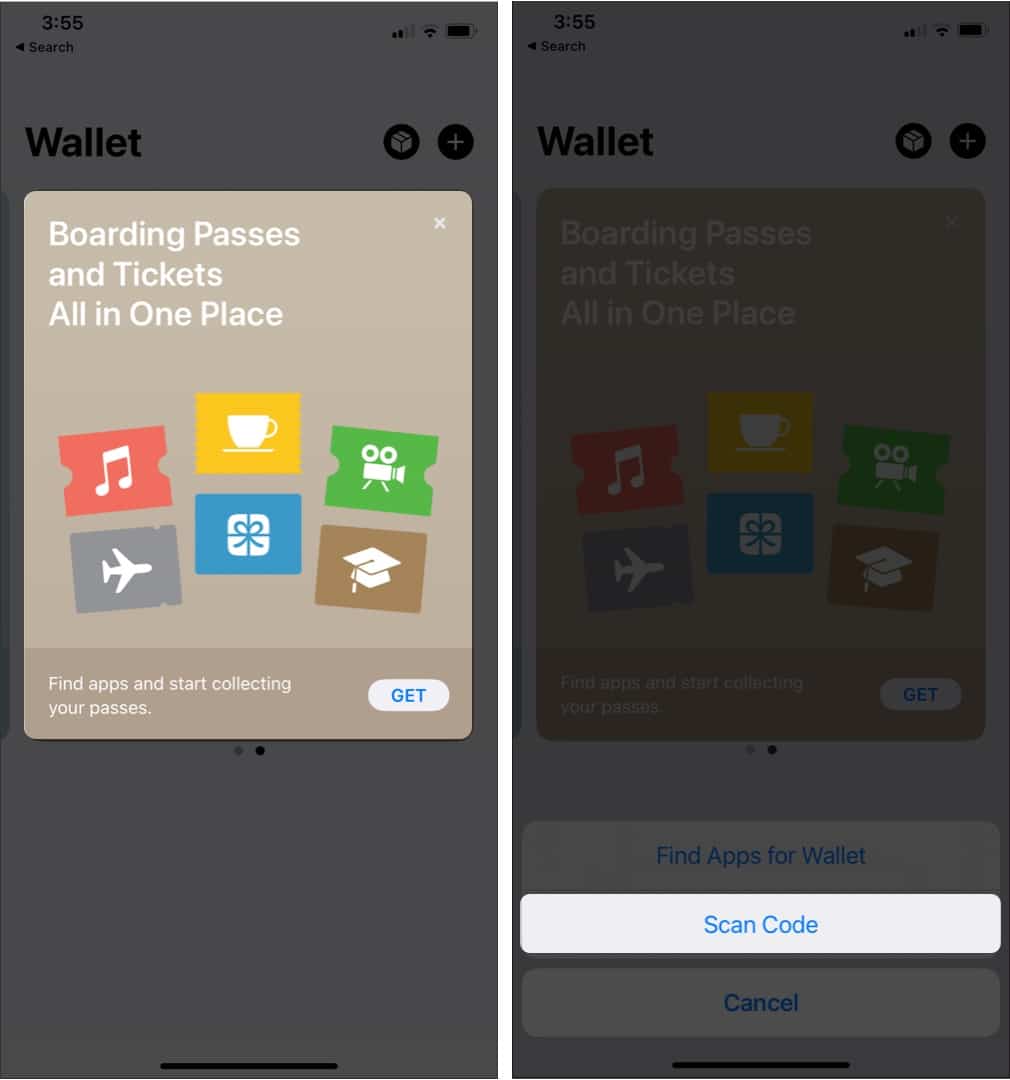
Ví Wallet trên iPhone có phải passbook không?
Nhà Apple hiện nay đã bỏ ứng dụng Passbook cũ và thay thế bằng ứng dụng wallet mới trên điện thoại iOS 9 trở lên. Wallet chính là phiên bản cải tiến cáo cấp hơn của Passbook với nhiều tính năng hữu ích.
Bên cạnh khả năng lưu trữ các loại vé, thẻ, phiếu như passbook thì wallet còn có thể lưu trữ thẻ tín dụng, thẻ ghi nợ, thẻ tín dụng lữu trữ. Thậm chí theo dõi việc mua hàng gần đây nhất bằng thanh toán Apple Pay.
Khi bạn thêm thẻ tín dụng, thẻ ghi nợ vào wallet với tài khoản đã được liên kết với tài khoản iTunes, bạn chỉ cần nhập mã bảo mật của thẻ đó.
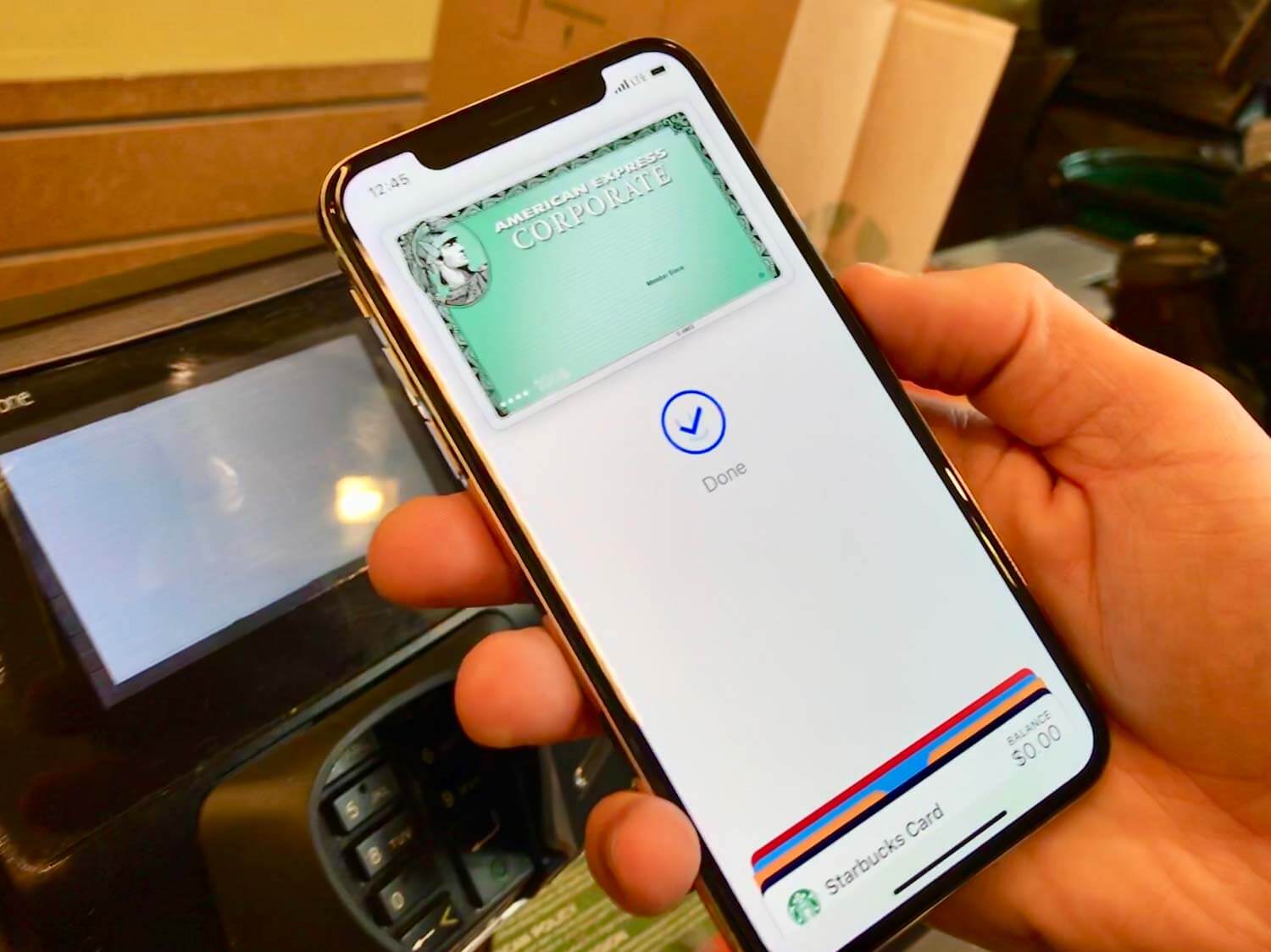
Lời kết
Bài viết trên đây đã chia sẻ đến bạn đọc những cách sử dụng wallet trên iPhone cực đơn giản, dễ thao tác. Nếu bạn sử dụng iPhone, nhất định phải thử trải nghiệm ứng dụng wallet này ngay để sử dụng điện thoại một cách hiệu quả nhất nhé. Đừng quên theo dõi Phúc Bồ để cập nhật nhiều bài viết thú vị hơn.






